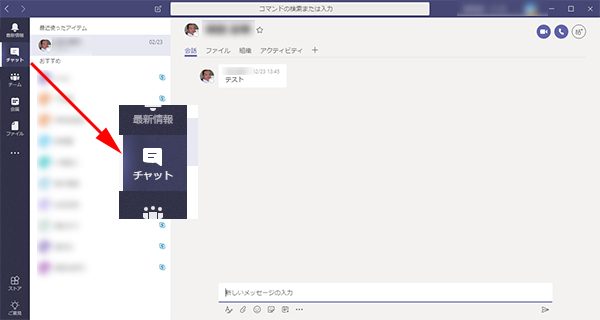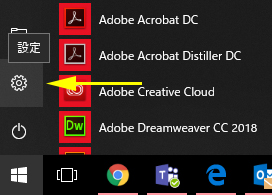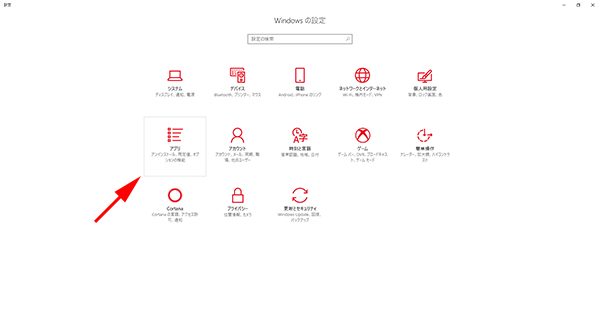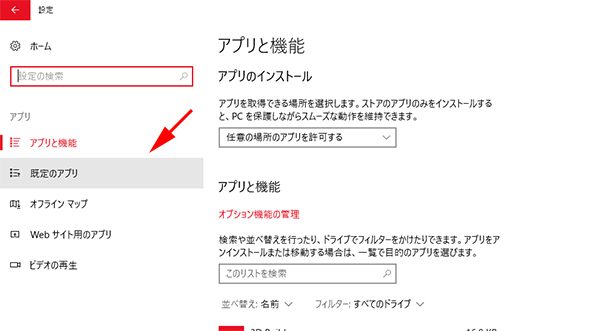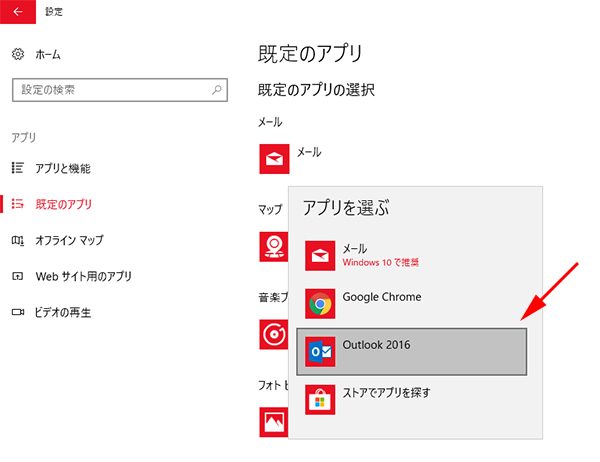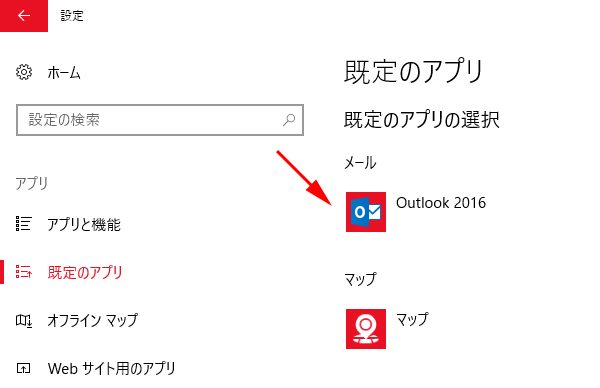【2019/12/26 追記】
ご指摘いただきましたが、現在はこの問題は解消されています。
この時の現象としては、チャットを禁止に設定しても、チームのチャネル内の会話で相手のアイコンにマウスホバーすると表示されるカード内にチャットのアイコンが表示されていて、それをクリックするとチャットができてしまうという現象でした。今はチャットを禁止にしていると、ホバーカード内からチャットアイコンも非表示になっているようです(そのうちしっかり検証してスクショもアップします)。
Microsoft Teams にはプライベートチャットの機能もあります。
チャットをしたいユーザーを検索して追加すれば1対1で会話ができます。
そして、管理センターには Microsoft Teams のプライベートチャットをオフにする設定があります。
▼Office 365 管理センター > 設定 > サービスとアドイン > Microsoft Teams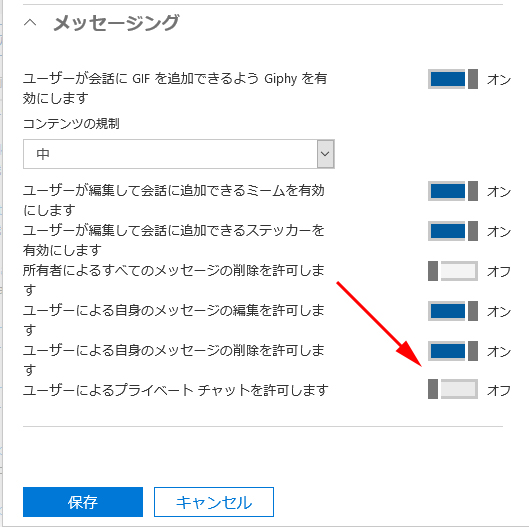
テナント内のユーザーとゲストユーザーで設定が分けられます。この「ユーザーによるプライベート チャットを許可します」をオフにするとプライベートチャットが禁止となるわけです。
▼オフにした後、このように「チャット」がメニューから消えています。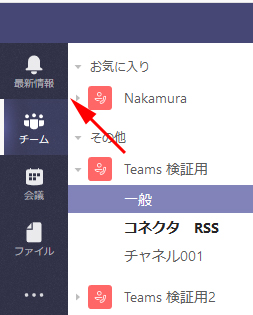
これでプライベートチャットができなくなったと思ったら、この設定をした後に色々複数人で検証をしていたら、なぜか他メンバーにプライベートチャットができる方法が見つかったんです。
方法自体はあえて隠しますが、とりあえずできてしまった結果のスクショを。
▼左メニューに「チャット」がないのに、プライベートチャットをしている様子です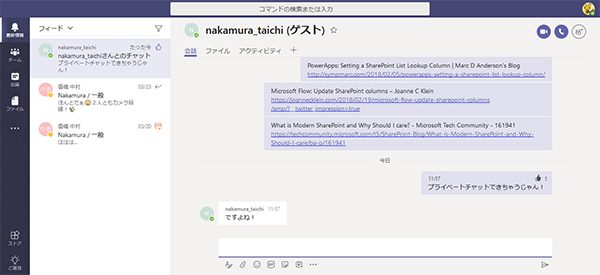
禁止設定をする前にプライベートチャットを開始していたユーザーもそうですが、禁止設定をする前にプライベートチャットをしていないユーザーに対してもできます。
つまり、「ユーザーによるプライベート チャットを許可します」をオフにする設定は、実際には機能のオンオフではなく、単にプライベートチャットのメニューの表示/非表示って事なんですね。そのような表記であれば「あぁ、 SharePoint でもその手の事はあるからなぁ。」なんて思えたんですけどね。
ただ、誰でもできるわけではなく、チームメンバーにのみできてしまう感じです。なので、セキュリティ的には大きな問題というわけではなさそうだけど、訳あってプライベートチャットを禁止している環境においては、やや注意が必要なのかなと思いました。
とりあえずこの記事を書く前に Microsoft Teams の UserVoice に Bug Report ってカテゴリがあったので投稿しておきました。英語のみなので自動翻訳で微妙な英語になっているかと思います。